Windows 10에서 Windows Hello 지문 문제 해결
게시 됨: 2019-01-09오늘날에는 개인 정보 보호와 보안이 모든 것입니다. 최신 장치에는 민감한 데이터가 가득 차 있으며 사용자는 눈을 떼지 못하도록 최선을 다해야 합니다. 이러한 상황에 비추어 Windows 10 사용자는 Windows Hello를 사용할 수 있어 운이 좋습니다. 사실, 이 생체 인식 기반 기술은 PC에 추가 보호 기능을 추가할 때 정말 유용합니다. 예를 들어, 이 기능은 고유하고 보안 목적에 완벽한 지문으로 계정에 로그인할 수 있는 기회를 제공합니다.
일이 꼬이는 경우가 많다고 합니다. 우리는 귀하의 Windows 10 지문 판독기가 최근에 작동하고 있다고 가정합니다. 그래서 귀하가 여기에 있습니다. 좋은 점은 문제를 해결해야 할 이유가 전혀 없다는 것입니다. 이 문서에서는 Windows 10 장치에서 지문을 설정하는 방법과 Windows 10 지문 판독기가 작동하지 않는 문제를 해결하는 방법에 대한 자세한 단계별 가이드를 제공합니다.
우리의 팁은 직관적이고 따라하기 쉽기 때문에 PC 초보자라도 지문 문제를 성공적으로 해결할 수 있습니다. 최대 효과를 위해 목록의 첫 번째 수정 사항부터 문제 해결 모험을 시작하는 것이 좋습니다. 도움이 되지 않으면 계속해서 우리의 방법을 하나씩 시도하십시오. 요점은 가장 일반적인 시나리오가 먼저 처리되고 덜 빈번한 범인이 나중에 조사되는 방식으로 배열된다는 것입니다.
Windows 10에서 Windows Hello 지문 로그인을 구성하는 방법은 무엇입니까?
Windows Hello 지문 기능은 기존 암호보다 훨씬 강력한 인증 형식입니다. 따라서 Windows 10 장치에서 지문을 설정하는 방법을 알아보았습니다.
- 작업 표시줄에서 시작 버튼(Windows 로고)을 클릭합니다.
- 설정 메뉴를 엽니다(기어 모양 아이콘 클릭).
- 계속하려면 계정 옵션을 선택하십시오.
- 왼쪽 창 메뉴에서 로그인 옵션으로 이동합니다.
- 오른쪽 창에서 Windows Hello를 찾습니다.
- 지문에서 설정 버튼을 클릭합니다.
- PIN을 생성하라는 메시지가 표시됩니다(없을 경우).
- 시작하기를 클릭하고 PIN을 입력합니다.
- 지문 스캐너에 손가락을 올려 놓습니다. 지문이 스캔될 때까지 기다리세요.
- 다른 손가락 추가를 클릭하여 로그인 목적으로 다른 손가락을 스캔할 수 있습니다.
완료되면 프로그램을 종료합니다. 이제 스와이프만으로 Win 10 PC의 잠금을 해제할 수 있습니다.
Windows 10에서 지문이 작동하지 않는 이유는 무엇입니까?
불행히도, 이 질문에 답하기 위해서는 많은 파고가 필요합니다. 그럼에도 불구하고 우리는 잘 해왔습니다. 여기에서 Windows 10 성가신 장치에서 작동하지 않는 지문 뒤에 있는 가능한 범인의 전체 목록을 찾을 수 있습니다. 간단히 말해서 Windows Hello 지문 문제는 일반적으로 다음에서 비롯됩니다.
- 하드웨어 문제
- 소프트웨어 충돌
- 시스템 손상
- 결함이 있거나 호환되지 않거나 사용되지 않는 드라이버
- 잘못된 설정
PC에 영향을 미치는 문제가 무엇이든, 바로 아래에서 문제를 해결하는 가장 쉬운 방법을 찾을 수 있습니다.
Windows 10 지문 판독기가 작동하지 않는 문제를 해결하는 방법은 무엇입니까?
철저한 조사를 수행하기 전에 다음 몇 가지 사항을 확인하십시오.
- Windows Hello는 Windows 10 장치 전용입니다. 따라서 다른 버전의 Microsoft OS를 실행 중인 경우 해당 기능을 사용할 수 없습니다. 이러한 경우 Windows 10으로 업그레이드하는 것을 고려하십시오. 솔직히 말해서 매우 훌륭하며 Windows Hello가 새 운영 체제에서 제공하는 유일한 멋진 기능은 아닙니다. 어떤 이유로 Windows 10을 설치할 수 없다면 주저하지 말고 자세한 가이드를 확인하십시오.
- PC를 다시 시작해 보십시오. 사실, 이 이동이 모든 문제 해결 모험의 첫 번째 단계로 널리 간주되지만 사용자는 이 간단한 솔루션을 잊고 보다 정교한 방법으로 넘어가는 경향이 있습니다.
- 컴퓨터에 로그온할 때 오른쪽 손가락, 손가락 위치 및 손가락 움직임을 사용합니다. 문제는 지문을 등록할 때 하던 일을 정확히 해야 한다는 것입니다.
- Win 10 장치가 인터넷에 연결되어 있는지 확인하십시오. 그렇지 않으면 Windows Hello 기술이 작동하지 않습니다.
위의 팁이 소용이 없었다면 심호흡을 하고 잠수하십시오.
지문 스캐너 확인
Windows 10 장치의 지문 판독기가 예상대로 작동하지 않더라도 당황할 필요가 없습니다. 무엇보다 먼저 명백한 하드웨어 문제가 있는지 확인하십시오.
먼저 지문 스캐너에 먼지가 있는지 확인하십시오. 수정처럼 깨끗한 것과는 거리가 멀다면 지금이 최고의 모양으로 얻을 수있는 가장 좋은시기입니다. 깨끗한 천을 가져와 지문 스캐너를 부드럽게 닦습니다. 많은 경우에 도움이 됩니다.
참고: 청소 절차에 알코올 기반 물질을 사용하지 말고 하드웨어에 액체를 붓지 마십시오. 스캐너 센서에 긁힌 자국이 있으면 수리를 위해 기계를 보내는 것이 좋습니다.
하드웨어 및 장치 문제 해결사 실행
Windows 10의 내장 생체 인식 장치 문제 해결은 시스템과 함께 제공되는 하드웨어 및 장치 문제 해결사 덕분에 매우 간단한 절차입니다.
- Windows 로고 키와 I 버튼을 동시에 눌러 설정 앱을 실행합니다.
- 업데이트 및 보안 섹션으로 이동하여 클릭합니다.
- 왼쪽 창 메뉴로 이동하여 문제 해결로 이동합니다.
- 오른쪽 창으로 이동합니다. 기타 문제 찾기 및 수정 섹션에서 하드웨어 및 장치가 나올 때까지 아래로 스크롤합니다.
- 문제 해결사 실행을 클릭합니다.
도구가 지문 스캐너의 오작동을 일으키는 원인을 찾지 못하면 다음 수정 사항으로 이동하십시오.
지문 로그인 재설정
문제가 지속되면 지문을 다시 등록하는 것이 매우 도움이 될 수 있습니다. 실제로 많은 사용자가 이를 증명한다고 주장합니다. 따라서 수행해야 할 작업은 다음과 같습니다.
- 컴퓨터에서 검색 상자를 엽니다. 시작 메뉴에서 또는 키보드에서 Windows 로고 + S 단축키를 눌러 찾을 수 있습니다.
- 검색 영역에 "로그인"(따옴표 제외)을 입력하고 Enter 키를 누릅니다.
- 계정 메뉴로 이동합니다.
- 일단 거기에서 로그인 옵션으로 이동하십시오.
- 오른쪽 창 섹션으로 이동합니다.
- Windows Hello에서 설정 버튼을 클릭합니다.
화면의 지시에 따라 지문 로그인을 설정하십시오.
지문 판독기 드라이버 업데이트
생체 인식은 드라이버 문제로 인해 Windows 10에서 작동하지 않는 경우가 많으므로 지문 판독기 드라이버가 유통 기한이 지났을 가능성이 있습니다. 이러한 시나리오에서는 가능한 한 빨리 드라이버를 업데이트하는 것이 중요합니다.
문제를 해결하려면 온라인에서 필요한 업데이트를 검색할 수 있습니다. 이 경우 잘못된 소프트웨어를 다운로드하여 설치하면 시스템이 혼란에 빠질 수 있으므로 정말 주의해야 합니다.
우리가 강력히 조언하는 것은 Auslogics Driver Updater를 사용하여 작업을 완료하는 것입니다. 이 직관적이고 강력한 도구는 현재 골머리를 앓는 지문 판독기 드라이버뿐만 아니라 모든 드라이버 소프트웨어를 업데이트하고 수정합니다. 귀하의 시스템은 최상의 성능을 발휘하는 데 필요한 드라이버를 정확히 얻을 것입니다. 이렇게 하면 드라이버 관련 문제가 갑자기 발생하지 않습니다.
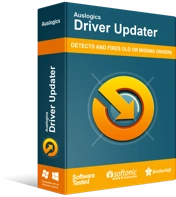
Driver Updater로 PC 문제 해결
불안정한 PC 성능은 종종 오래되거나 손상된 드라이버로 인해 발생합니다. Auslogics Driver Updater는 드라이버 문제를 진단하고 이전 드라이버를 한 번에 또는 한 번에 하나씩 업데이트하여 PC를 보다 원활하게 실행할 수 있도록 합니다.
즉, 더 복잡하지만 필요한 업데이트를 가져오는 또 다른 방법이 있습니다. 내장된 장치 관리자 유틸리티를 사용한다는 의미입니다. 다음은 수행해야 할 작업입니다.
- 작업 표시줄에 항상 표시되는 Windows 로고 아이콘을 마우스 오른쪽 버튼으로 클릭합니다. 그러면 고급 사용자 메뉴가 시작됩니다.
- 장치 관리자를 선택하십시오. 그런 다음 생체 인식 장치 섹션으로 이동하여 마우스 오른쪽 버튼을 클릭하여 확장합니다.
- 지문 판독기를 찾습니다. 미확인 장치로 볼 수 있습니다.
- 장치를 마우스 오른쪽 버튼으로 클릭하고 적절한 옵션을 선택하여 드라이버를 업데이트합니다.
- "업데이트된 드라이버 소프트웨어 자동 검색" 옵션을 선택해야 합니다.
지문 판독기 드라이버를 업데이트하여 문제가 해결되었기를 바랍니다.

지문 판독기 드라이버 롤백
업데이트가 PC에 도달한 후 지문 문제가 발생한 경우 시스템이 새 지문 판독기 드라이버에 문제가 있을 가능성이 높습니다. 이와 같은 상황에서 가장 좋은 방법은 문제가 있는 드라이버를 이전 버전으로 롤백하는 것입니다.
- 장치 관리자 애플릿을 엽니다(Windows 로고 키 + X -> 장치 관리자).
- 생체 인식 장치 섹션에서 지문 판독기를 찾습니다.
- 장치를 두 번 클릭하여 속성을 엽니다.
- 드라이버 롤백을 클릭합니다.
- 그런 다음 확인을 클릭합니다.
이렇게 하면 현재 드라이버 대신 이전에 설치된 드라이버를 얻을 수 있습니다.
지문 소프트웨어 다시 설치
이전 수정으로 실패한 경우 지문 판독기 소프트웨어를 다시 설치해야 합니다. 그렇게 하려면 아래 팁을 따르세요.
- 설정 앱을 엽니다(Windows 로고 +I).
- 앱 섹션을 클릭합니다.
- 앱 및 기능에서 지문 판독기를 찾습니다.
- 소프트웨어를 클릭하고 제거를 선택합니다.
- 제거를 클릭하여 확인을 제공합니다.
- 그런 다음 장치 관리자를 다시 엽니다. 그런데 Windows 로고 키와 R을 동시에 누르고 실행 표시줄에 devmgmt.msc를 입력하면 됩니다.
- 생체 인식 장치를 확장하고 지문 판독기를 마우스 오른쪽 버튼으로 클릭합니다.
- 장치 제거를 클릭합니다.
- 그런 다음 제거를 다시 클릭하여 작업을 확인합니다.
마지막으로 PC를 다시 시작하고 상황을 확인하십시오.
PC가 USB 지문 판독기를 비활성화하지 못하도록 방지
USB 지문 판독기를 사용 중이신가요? 그런 다음 컴퓨터가 USB 장치를 끄도록 구성되어 문제가 발생할 수 있습니다. 설정을 비활성화하는 방법은 다음과 같습니다.
- 장치 관리자를 엽니다(이 편리한 유틸리티에 액세스하는 방법을 잊어버린 경우 이전 수정 사항 참조).
- 범용 직렬 버스 컨트롤러 섹션을 확장합니다.
- USB 루트 허브를 찾습니다. 더블 클릭합니다.
- USB 루트 허브 속성 창에서 전원 관리 탭으로 이동합니다.
- 전원을 절약하기 위해 컴퓨터가 이 장치를 끌 수 있음 옵션 상자를 선택 취소합니다.
장치 관리자의 모든 USB 루트 허브 항목에 대해 이 단계를 반복하는 것이 중요합니다.
전원 관리 설정 확인
PC가 절전 모드에서 해제된 후 손가락으로 Windows 10에 로그온할 수 없는 시나리오가 있습니다. 다행히 이 문제는 쉽게 고칠 수 있습니다. 전원 관리 설정만 조정하면 됩니다. 이 수정 사항은 이전 수정 사항과 매우 유사합니다.
- 장치 관리자 프로그램을 실행하고 생체 인식 장치로 이동합니다.
- 섹션을 확장하고 지문 소프트웨어를 찾습니다.
- 속성을 입력하려면 두 번 클릭합니다.
- 전원 관리 탭으로 이동합니다.
- 전원을 절약하기 위해 컴퓨터가 이 장치를 끌 수 있음을 선택 취소합니다.
이제 생체 지문 로그인을 사용할 수 있는지 확인하십시오.
자격 증명 관리자 서비스 다시 시작
어떤 경우에는 Credential Manager 서비스가 작동하지 않는 Windows 10 지문 판독기에 대한 책임이 있습니다. 이는 문제의 서비스를 다시 시작하는 것이 도움이 될 수 있음을 의미합니다.
- 키보드에서 Windows 키 + R 단축키를 눌러 실행 상자를 엽니다.
- services.msc 키를 누르고 확인을 클릭합니다.
- 서비스 창에서 자격 증명 관리자 서비스를 검색합니다.
- 서비스를 두 번 클릭합니다. 자격 증명 관리자 속성 창이 열립니다.
- 서비스 상태로 이동합니다. 중지를 클릭합니다.
- 시작 버튼 위에 마우스 커서를 놓고 클릭하면 서비스가 다시 시작됩니다.
- 적용을 클릭합니다. 그런 다음 확인을 클릭하면 변경 사항이 적용됩니다.
이제 이 도피가 문제를 해결했는지 확인하십시오.
로컬 계정으로 전환
Microsoft 계정을 사용할 때 생체 지문 스캔이 실패하는 경우가 있습니다. 이와 같은 경우 가장 쉬운 해결책은 로컬 계정으로 마이그레이션하는 것입니다.
- 설정을 열고 계정을 선택합니다.
- 대신 로컬 계정으로 로그인 링크를 클릭합니다.
- 현재 비밀번호를 입력하고 다음을 클릭하여 계속 진행합니다.
- 로컬 계정 로그인 자격 증명을 입력합니다.
- 다음을 클릭합니다.
마지막으로 로그아웃을 클릭하고 완료합니다.
새 사용자 계정 만들기
PC에서 새 사용자 계정을 만들어야 할 수도 있습니다. 다행히 절차는 매우 간단합니다.
- 설정 앱을 실행합니다. 그런 다음 계정을 클릭합니다.
- 가족 및 다른 사용자로 이동합니다.
- 이 PC에 다른 사람 추가를 선택합니다.
- 이 사람의 로그인 정보가 없습니다를 클릭합니다.
- Microsoft 계정이 없는 사용자 추가를 선택합니다.
- 새 계정의 사용자 이름을 선택하십시오.
- 그런 다음 새 암호와 암호 힌트를 입력합니다.
- 계속하려면 다음을 클릭하십시오.
그런 다음 지문으로 새 계정에 로그인할 수 있는지 확인합니다.
PIN 다시 만들기
지금까지 운이 없습니까? 지문 문제 뒤에 PIN이 있을 수 있습니다. 이 경우 문제를 해결하려면 PIN을 제거한 다음 추가해야 합니다.
- 시작 메뉴를 열고 톱니바퀴 모양의 아이콘을 클릭하여 설정 앱을 실행합니다.
- 실행되고 나면 계정을 클릭하고 로그인 옵션으로 이동합니다.
- PIN 섹션으로 이동합니다.
- 제거 버튼을 클릭합니다.
- 메시지가 나타나면 제거를 다시 클릭합니다.
- Microsoft 계정 암호를 입력하고 확인을 클릭합니다.
- 이제 로그인 옵션으로 돌아갑니다.
- PIN에서 추가를 클릭합니다.
- 비밀번호를 입력하세요.
- 로그인을 클릭합니다.
- 이제 새 PIN을 탭하세요.
- 확인을 클릭하여 변경 사항을 저장합니다.
PIN을 다시 생성하여 지문 판독기를 다시 작동할 수 있기를 바랍니다.
다른 지문 판독기 구입
여기까지 했다면 아마도 가장 좋은 방법은 다른 지문 판독기로 전환하는 것입니다. 아마도 현재 시스템이 손상되었거나 시스템과 호환되지 않을 수 있습니다. 다른 소프트웨어를 선택해도 도움이 되지 않으면 복구 프로세스를 계속 진행합니다.
로컬 그룹 정책 편집기를 통해 생체 인식 활성화
Windows 10 Enterprise, Education 및 Pro 사용자는 기뻐할 수 있습니다. 몇 번의 클릭만으로 지문 문제를 해결할 수 있는 간단한 수정 사항이 있습니다. 수행해야 할 작업은 다음과 같습니다.
- Windows 로고 키를 길게 누릅니다. 그런 다음 R 버튼을 누릅니다.
- Run 앱이 실행되면 gpedit.msc를 입력하고 Enter 키를 누릅니다.
- 로컬 그룹 정책 편집기에 오신 것을 환영합니다. 왼쪽 창으로 이동하여 컴퓨터 구성 항목을 확장합니다.
- 그런 다음 관리 템플릿을 확장합니다.
- 이제 확장해야 할 Windows 구성 요소입니다.
- 생체 인식을 선택합니다.
- 오른쪽 창에서 생체 인식 사용 허용을 찾습니다. 더블 클릭합니다.
- 이 설정이 구성되지 않은 경우 문제가 있는 것입니다.
- 사용을 선택합니다. 그런 다음 적용 및 확인을 클릭합니다.
- 그런 다음 사용자가 생체 인식을 사용하여 로그인하도록 허용을 두 번 클릭합니다.
- 사용을 선택합니다. 변경 사항을 적용하려면 적용 및 확인을 클릭해야 합니다.
이제 지문으로 PC의 잠금을 해제할 수 있기를 바랍니다.
시스템 파일 복구
시스템 파일 손상은 매우 광범위한 문제로, Microsoft는 시스템 파일 검사기(SFC)라는 내장 복구 유틸리티를 OS에 장착했습니다. 일부 시스템 파일이 누락되거나 손상되어 지문 판독기가 오작동할 수 있으므로 작업을 실행할 시간이 되었습니다. 따라서 문제를 해결하려면 서둘러 다음을 수행하십시오.
- Windows 로고 키와 X 키를 동시에 눌러 고급 사용자 메뉴를 엽니다.
- 명령 프롬프트(관리자)를 선택합니다.
- 대화 상자에 sfc /scannow를 입력합니다. Enter 키를 눌러 명령을 실행합니다.
- 시스템 파일이 스캔될 때까지 기다리십시오.
- PC를 다시 시작합니다.
시스템 파일 문제는 부팅 시 해결됩니다. 이렇게 하면 지문 문제도 해결됩니다.
생체 인식 지문 문제를 해결하는 데 팁이 도움이 되었습니까?
문제와 관련하여 아이디어나 질문이 있는 경우 주저하지 말고 아래에 의견을 남겨주세요!
